
媒体管理 占存:4.8GB 时间:2021-03-26
软件介绍: 会声会影(Corel VideoStudio)为加拿大Corel公司发布的一款功能丰富的视频编辑软件。会声会...
或许有的朋友还不太清楚会声会影2018怎么制作图片片头?那么接下来小编就为大家带来了会声会影2018制作图片片头教程哦,有需要的朋友赶快来看看吧。
第一步,打开会声会影2018软件后,先把图片放到覆叠轨里,并且将图片调整到屏幕大小。
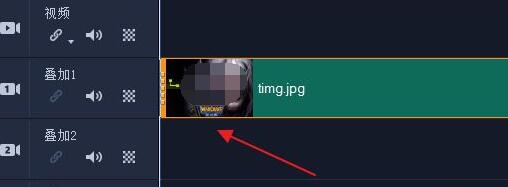
第二步,在滤镜中找到画中画滤镜,将画中画滤镜拖拽到这个图片上。
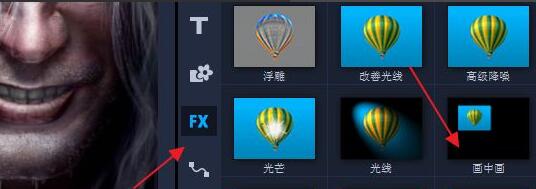
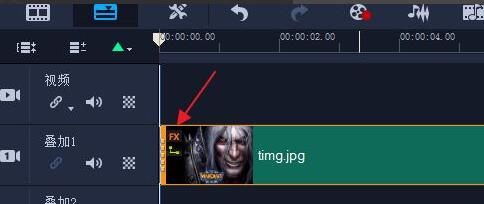
第三步,我们点击属性,点击自定义滤镜,我们就开始了对这个画中画的自定义。
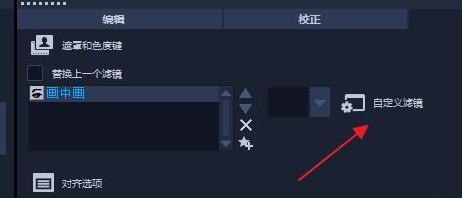
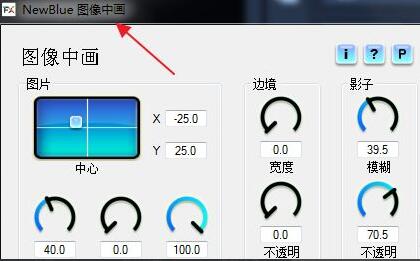
第四步,我们先将播放帧拉拽到起始位置上,然后点击下方的重置为无。
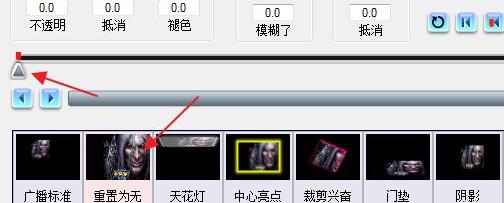
第五步,我们先将播放帧拉拽到起结束位置上,然后点击下方的重置为无。
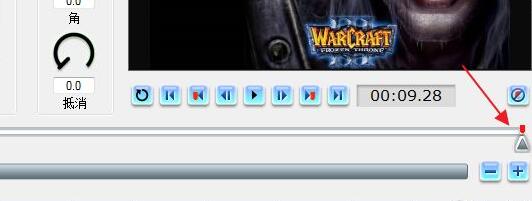
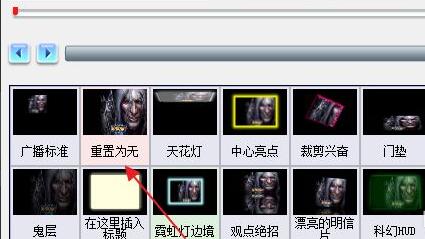
第六步,我们先将播放帧拖拽到起始位置,然后将尺寸调整到0。
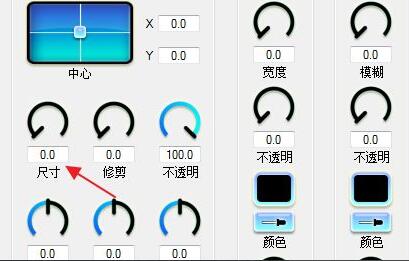
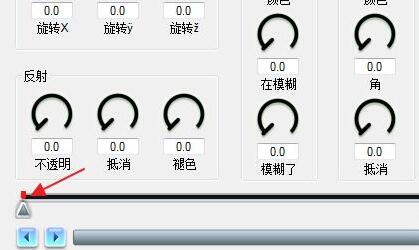
第七步,我们将播放帧拖拽到某个位置,然后将尺寸设置为0。
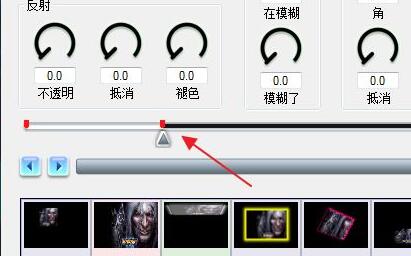
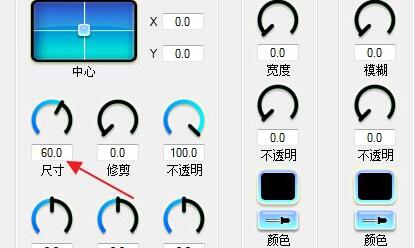
第八步,我们将播放帧拖拽到中间的位置,将尺寸设置为30。


第九步,我们继续将播放帧拖拽到中间的位置上,将尺寸设置为80。

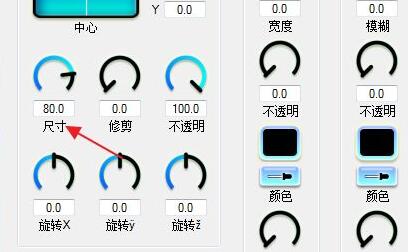
第十步,我们将播放帧拉拽到某个位置上,将尺寸设置为50。


第十一步,我们将播放帧拖拽到快要结束的位置,将尺寸设置为50。
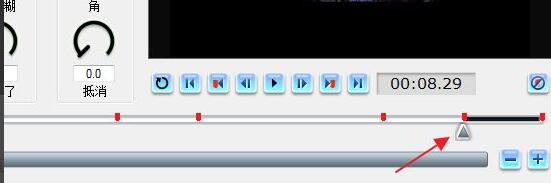
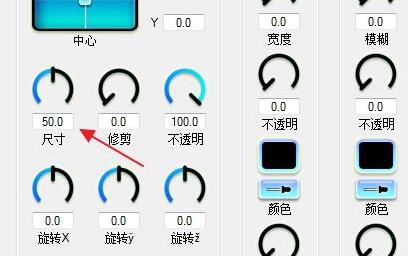
第十二步,我们将播放帧拖拽到结束位置,将尺寸设置为0。
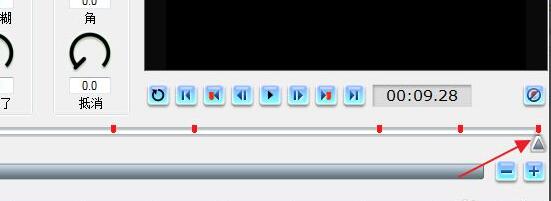
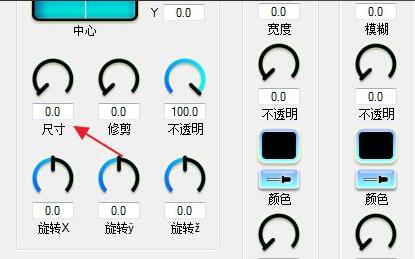
第十三步,我们把这些参数设置好后,点击下方的行。

第十四步,我们就制作好了图片片头。点击这个片头字幕,播放效果还是不错的。就这样,我们完成了图片片头的制作。
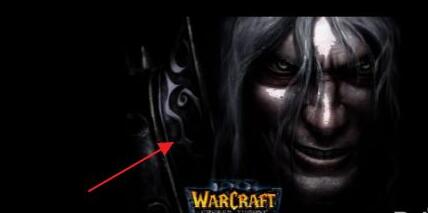
以上就是小编带来的会声会影2018制作图片片头教程,希望对大家有所帮助哦。